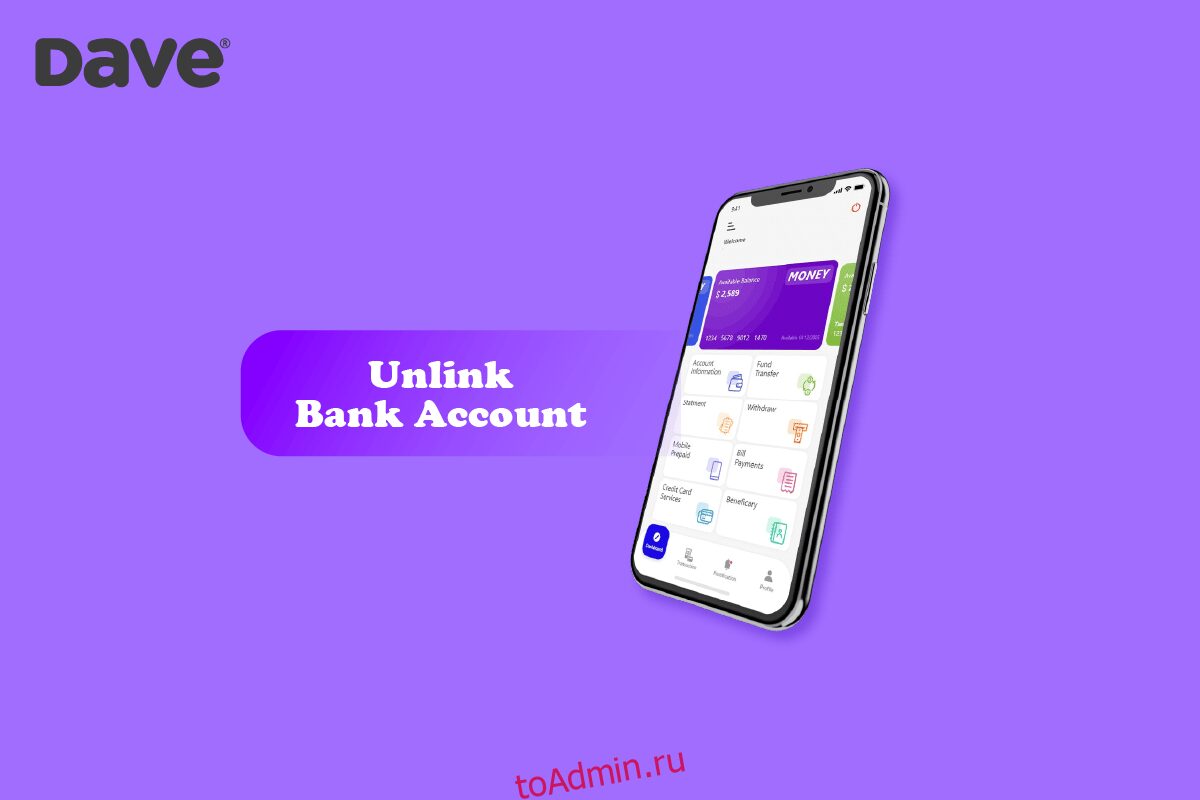Dave — компания, предоставляющая цифровые банковские услуги, которая предлагает финансовые услуги своим пользователям, и она была официально запущена в 2019 году. Основное внимание Дейва уделяется выдаче наличных. Dave предоставляет свои финансовые услуги через приложение Dave, которое бесплатно доступно в Play Store и App Store. Чтобы использовать сервис Dave, вы должны зарегистрироваться в приложении Dave и подключить свой банковский счет. На вашем банковском счете не требуется минимального остатка, а также нет процентов, штрафов за просрочку платежа и сборов за овердрафт. В приложении Dave вы можете подключить свои банковские счета, дебетовые и кредитные карты, чтобы использовать их для транзакций. Если вы хотите изменить или отвязать свой банковский счет от Дейва, вы можете сделать это с помощью приложения Дейва. И чтобы узнать, как это сделать, и другие вещи, связанные с приложением Dave, эта статья поможет вам в этом. Он расскажет вам, как отвязать банковский счет от приложения Dave и как изменить банковский счет в приложении Dave на вашем телефоне. Кроме того, вы узнаете, как удалить Дейва из моего банка и изменить дату платежа с помощью приложения Дейва.
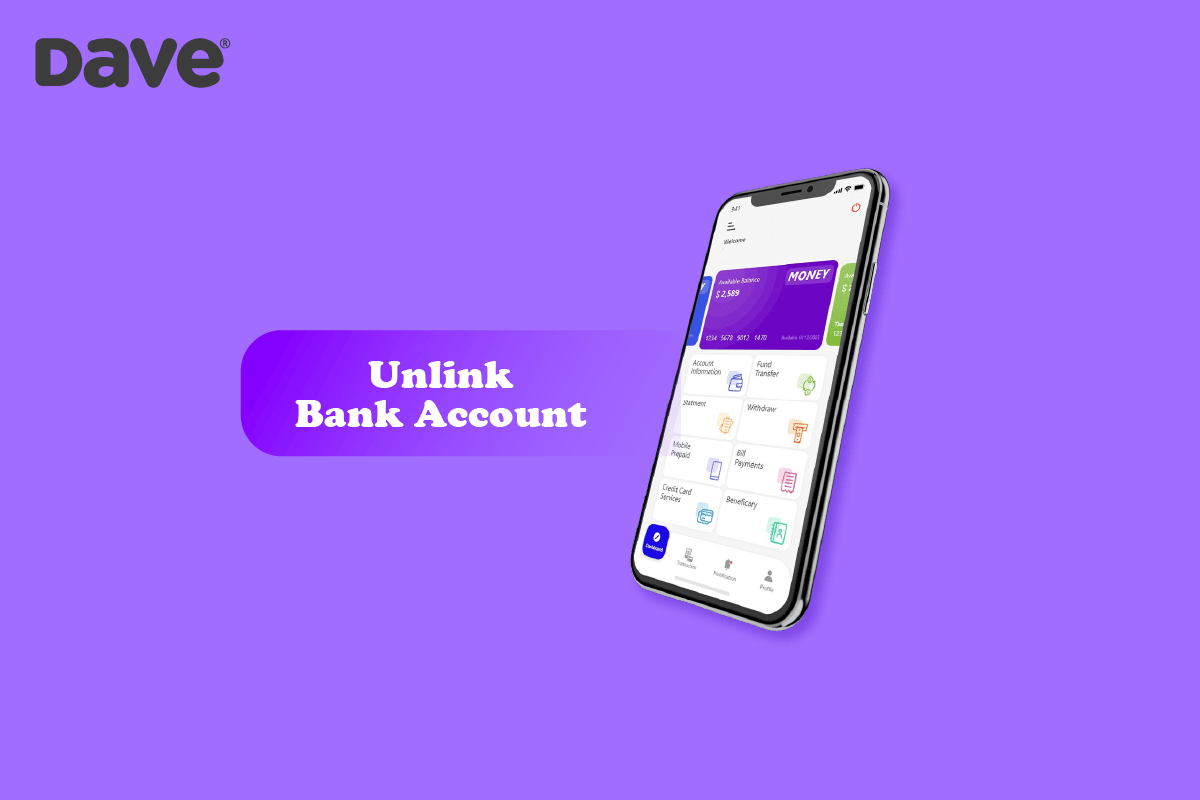
Оглавление
Как отвязать банковский счет от приложения Dave
Чтобы продолжать пользоваться услугой выдачи наличных Дейва, вам необходимо вносить ежемесячную абонентскую плату в размере 1 доллара США в приложении Дейва. Пользователи Dave могут бесплатно снимать деньги в банкоматах в 32 000 точках. Используя приложение Dave, вы также можете управлять своими финансами на ходу, даже не посещая свой банк. Итак, продолжайте читать дальше, чтобы найти шаги, подробно объясняющие, как можно отвязать банковский счет от приложения Dave, с полезными иллюстрациями для лучшего понимания.
Можете ли вы отменить приложение Dave?
Да, вы можете отменить приложение Dave. Чтобы прекратить использование услуг Dave, вам необходимо отвязать все свои банковские счета и карты от приложения Dave. Затем вы можете отменить подписку Dave в приложении Dave. Вы также можете отменить подписку Dave, связавшись со службой поддержки Dave через их форма запроса в службу поддержки клиентов и запрос на удаление вашей учетной записи Дэйва. Когда вы удаляете свою учетную запись Dave, вся история транзакций и дополнительные деньги, которые у вас есть на вашей учетной записи, будут удалены из приложения Dave. Вы можете в любое время снова создать новую учетную запись Dave, но это не вернет вам ваши предыдущие данные.
Примечание. Обратите внимание, что удаление приложения Dave не аннулирует вашу учетную запись dave.
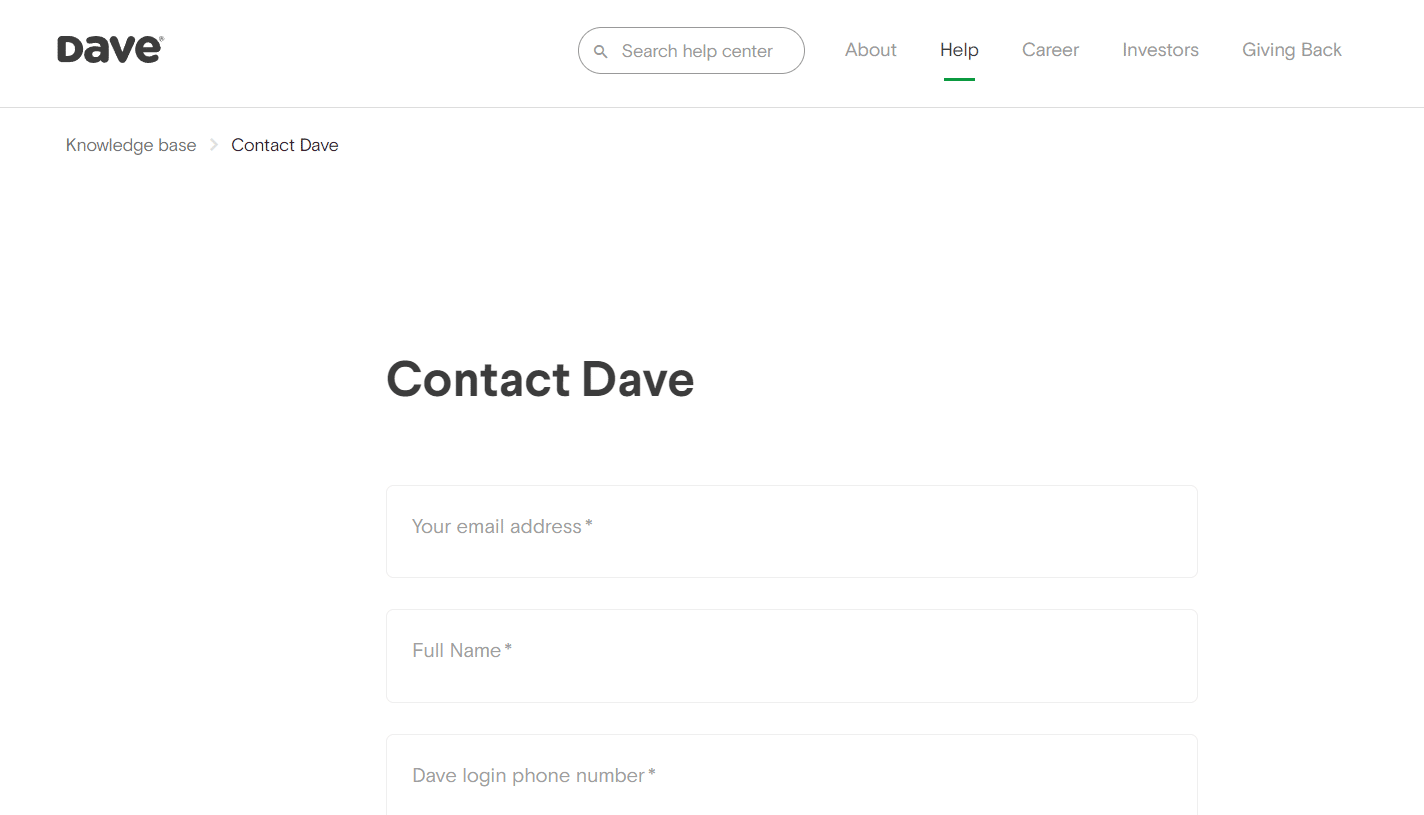
Что происходит, когда вы не платите Дэйву?
Если вы не оплатите комиссию dave вовремя, вы не сможете воспользоваться ExtraCash в приложении Dave, пока не оплатите непогашенную сумму остатка. Вы можете включить опцию автоплатежа, с помощью которой комиссия Dave будет автоматически списываться с вашего подключенного банковского счета ежемесячно, чтобы вы не удерживали баланс. Включив автоплатеж, вам не нужно будет ежемесячно оплачивать абонентскую плату вручную. Кроме того, Дейв не взимает никаких штрафов или штрафов за просрочку платежа, если вы не платите взнос.
Почему Дэйв не позволяет мне отменить членство?
Вот причины, по которым Дейв не позволяет мне отменить членство:
- На вашем счету остался непогашенный остаток
- Может быть ошибка сервера от Дэйва
- Из-за проблем с подключением к Интернету на вашем устройстве
- Вы используете устаревшую версию приложения Dave.
- Возможно, в приложении Dave есть какая-то ошибка, которая не позволит вам отменить свое членство.
Как мне остановить Dave App от получения денег?
Чтобы приложение Dave не брало деньги, выполните следующие действия:
Примечание. Убедитесь, что вы вошли в приложение Dave.
1. Откройте приложение Dave на своем Андроид или же iOS Телефон.
2. Нажмите на вкладку «Профиль» на нижней панели.
3. На вкладке АККАУНТ проведите пальцем вниз и нажмите Управление членством.
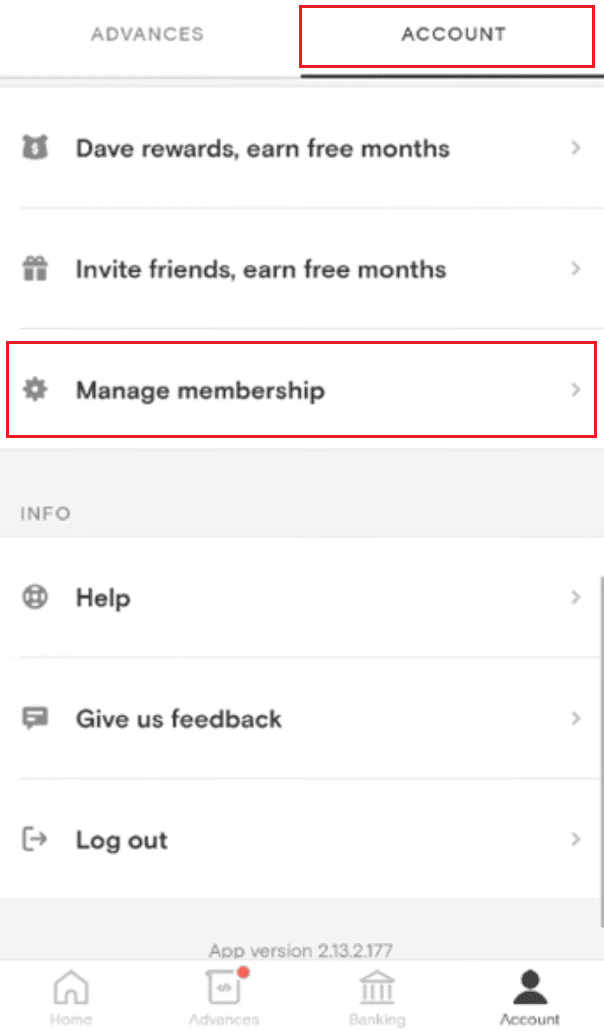
4. Нажмите «Просмотреть статус членства».
5. Нажмите «Управление членством».
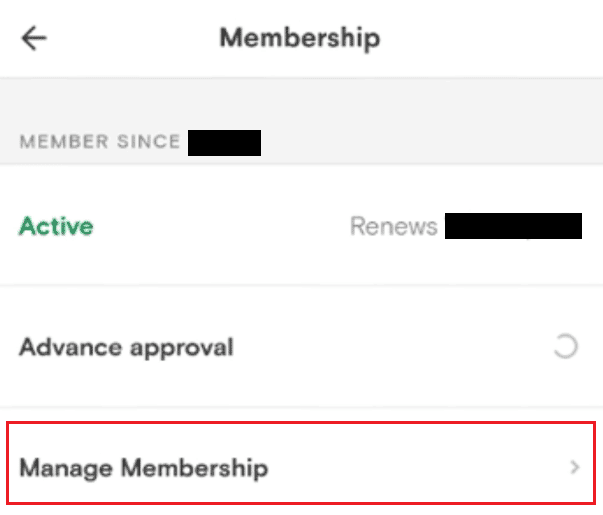
6. Нажмите «Приостановить членство».
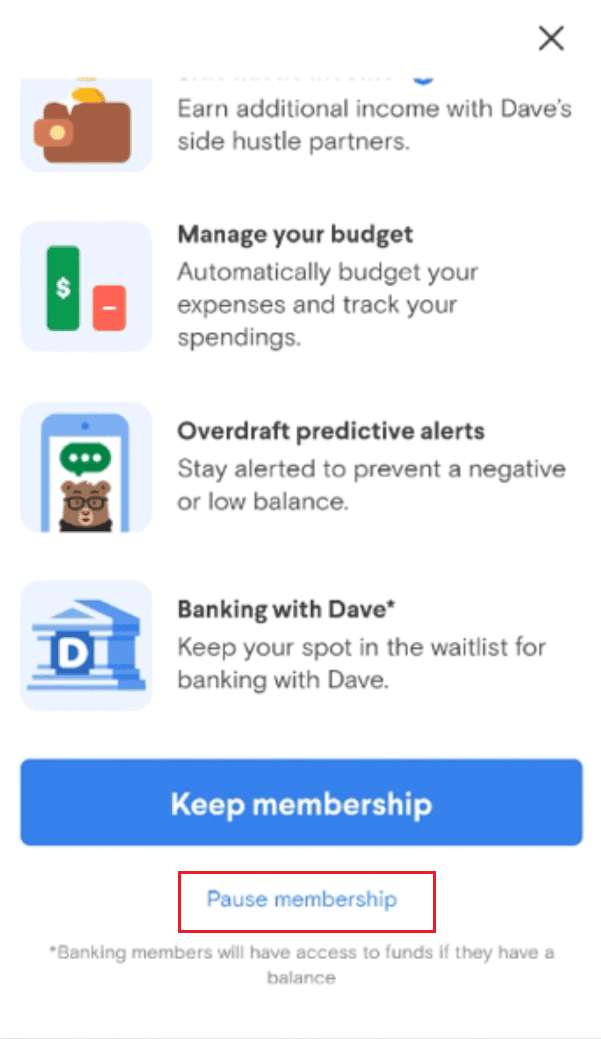
7. Нажмите на кнопку Got it для подтверждения.
Вот как я могу остановить приложение Dave от сбора денег.
Как изменить свой банк на Дейве?
Чтобы узнать, как изменить свой банк на Dave, просто выполните следующие действия:
1. Откройте приложение Dave на своем смартфоне.
2. Нажмите на вкладку «Профиль» в правом нижнем углу экрана.

3. Нажмите на опцию «Связанные банки и карты».
4. Нажмите «Изменить».
5. Выберите Изменить банк.
6. После того, как вы найдете свой банк, войдите в систему с нужными учетными данными банка.
7. Ответьте на контрольные вопросы, и ваш банковский счет будет обновлен.
Вот как я могу поменять свой банк на Дэйва.
Как изменить банковский счет в приложении Dave?
Вы можете следить за шаги выше чтобы изменить свой банковский счет в приложении Dave.
Как отвязать свой банковский счет от Дейва?
Вам придется отменить членство в Dave, чтобы отвязать свой банковский счет от Dave. Давайте посмотрим, как вы можете это сделать:
Примечание. Убедитесь, что вы вошли в приложение Dave.
1. Откройте приложение Dave на своем телефоне.
2. Нажмите на вкладку «Профиль» > вкладку «АККАУНТ» > «Управление членством».
3. Нажмите «Просмотреть статус членства».
4. Затем нажмите «Управление членством».
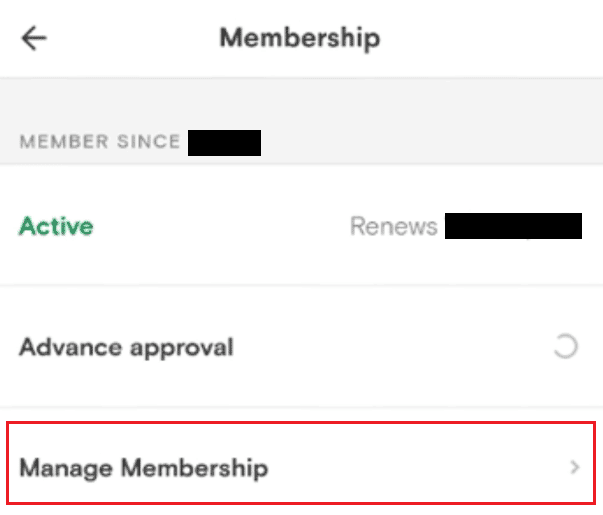
5. Нажмите «Приостановить членство» > «Удалить мою учетную запись».
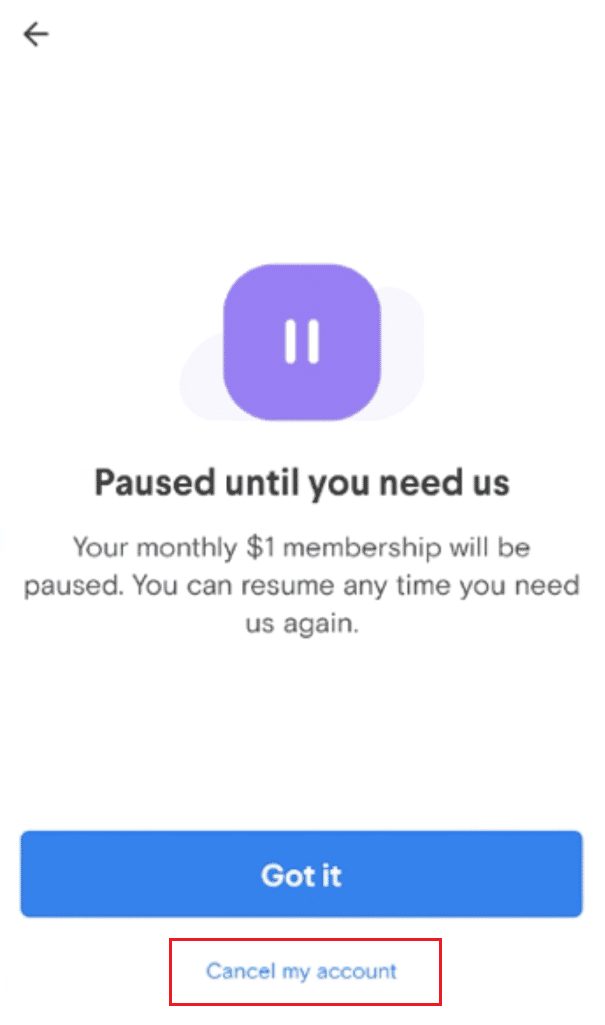
6. Снова нажмите «Отменить мою учетную запись».
7. Нажмите «Продолжить для отмены».
8. Укажите желаемую причину, по которой вы хотите удалить учетную запись Dave.
9. Наконец, проведите пальцем по слайду для отмены, чтобы успешно отменить членство.
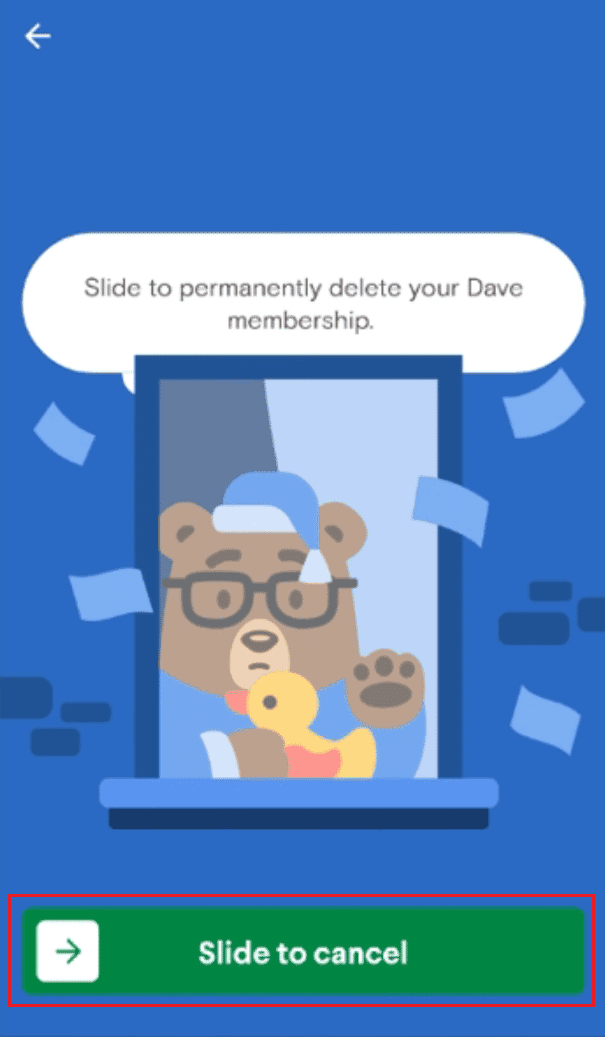
Как удалить Дейва из моего банка?
Выполните шаги, упомянутые выше, чтобы удалить учетную запись Дейва, чтобы в конечном итоге удалить Дейва из вашего банка.
Как мне изменить дату платежа с Дейвом?
Чтобы узнать, как изменить дату платежа с Дэйвом, выполните следующие действия:
1. Запустите приложение Dave на своем телефоне.
2. Нажмите на вкладку «Профиль» в правом нижнем углу экрана.
3. Нажмите на свою учетную запись Dave Spending или внешнюю учетную запись.
4. В разделе доходов нажмите «Следующий день выплаты жалованья».
5. Коснитесь либо «Изменить основную зарплату», либо коснитесь значка «+ Добавить новую опцию», чтобы добавить новую зарплату.
6. Выберите самый регулярный депозит и отредактируйте график выплат.
7. Нажмите «Сохранить», чтобы сохранить новую дату оплаты обновления.
Вот как я могу изменить дату платежа с Дэйвом.
Как связаться с «Дейв Банк»?
Чтобы связаться с Dave Bank, вы можете использовать любой из этих способов:
Способ 1: по номеру телефона службы поддержки
По любому вопросу, связанному с услугой Dave, или чтобы сообщить о своих жалобах относительно утерянной или украденной карты, сообщить о несанкционированном входе в систему и других проблемах, вы можете позвонить по телефону 1-844-857-3283 и поговорить с менеджером по работе с клиентами Dave в прямом эфире и получить Ваш запрос решен и жалоба зарегистрирована. Чтобы поговорить с менеджером по работе с клиентами Dave, вы должны связаться с ним с 4:00 до 22:00 с понедельника по пятницу и с 5:00 до 17:00 в субботу и воскресенье в соответствии со стандартным тихоокеанским временем (PST).
Способ 2: по электронной почте службы поддержки
Составьте электронное письмо, касающееся вашего запроса или проблем, связанных с услугами Дэйва, и подробно объясните, нужны ли какие-либо файлы, чтобы прикрепить их и отправить на адрес [email protected]
Способ 3: через приложение Dave
1. Откройте приложение Dave на своем телефоне.
2. Нажмите на вкладку «Профиль» в правом нижнем углу экрана.
3. В настройках профиля проведите пальцем вниз и нажмите Чат.
4. Отсюда вы можете общаться с руководителем Дейва по любому вопросу, связанному с вашей учетной записью Дейва.
Примечание. Менеджеры по работе с клиентами Дэйв доступны в чате с 6:00 до 18:00 с понедельника по субботу по стандартному тихоокеанскому времени.
***
Мы надеемся, что вы узнали о том, как отвязать банковский счет от приложения Dave. Не стесняйтесь обращаться к нам со своими вопросами и предложениями через раздел комментариев ниже. Кроме того, дайте нам знать, какую тему вы хотите узнать в нашей следующей статье.